
Windowsデスクトップは、アプリストアスタイルのソフトウェアインストールプロセスのない唯一のプラットフォームです。スマートフォン、タブレット、Mac、Linux PCはすべて、複数のプログラムをすばやくインストールできますが、これはWindowsではより複雑です。
お気に入りのプログラムをインストールするために、インストーラーの後にインストーラーをダウンロードし、ウィザードを何時間もクリックする必要はありません。より迅速に立ち上げて実行するためのいくつかの方法について説明します。
Niniteで複数のプログラムをインストールする
ニナイト 理由で人気があります。さまざまな人気のあるプログラムを選択し、単一のインストーラーをダウンロードできます。そのインストーラーを実行すると、すべての作業が実行されます。個々のプログラムをダウンロードし、プロンプトなしでバックグラウンドでインストールし、インストール中にツールバーやその他のジャンクソフトウェアを回避することもできます。新しいコンピューターをセットアップする場合、Niniteを使用すると時間を大幅に節約できます。
Niniteの唯一の本当の問題は、インストールしたいすべてのアプリケーションをサポートしているわけではないということです。 Niniteは、Chrome、Firefox、Skype、Pidgin、iTunes、VLC、Silverlight、Paint.NET、OpenOffice、Microsoft Security Essentials、µTorrent、Dropbox、Steam、7-Zipなどの最も人気のあるアプリケーションのいくつかをサポートしています。残念ながら、NiniteはFlashをインストールしなくなりました— Adobeは不平を言い、NiniteにFlashのサポートを削除するように強制しました。彼らは、ユーザーが公式WebサイトからFlashをダウンロードして、追加のソフトウェアをバンドルすることを望んでいます。
Niniteについて他に言うことはあまりありません。インストールするアプリを選択し、インストーラーをダウンロードして実行し、待つだけです。 Niniteを再度実行すると、インストールされているアプリを将来的に最新バージョンに自動的に更新することもできます。
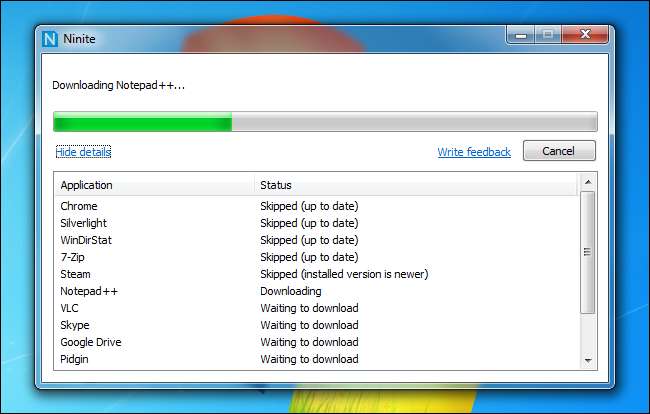
ポータブルアプリを使用する
関連: フラッシュドライブツールキットに最適な無料のポータブルアプリ
ポータブルアプリに依存すると、アプリを実際にインストールする必要がないため、セットアップ時間を節約できます。 Dropboxなどのクラウドストレージフォルダに配置するか、USBドライブにバックアップすることができます。新しいコンピューターで使用する場合は、お気に入りのクラウドストレージクライアントをインストールするか、USBドライブを接続するだけです。その後、アプリケーションを起動して、インストールせずに使用できます。適切に作成されたポータブルアプリケーションは、構成データを同じ場所に保存するため、設定はコンピューターからコンピューターへと続きます。
ポータブルアプリケーションの詳細については、次の調査をご覧ください。 ダウンロードできる最高のポータブルアプリケーション 。
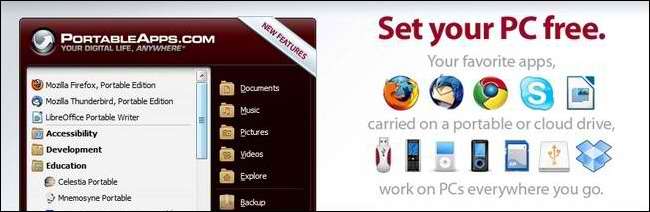
カスタムWindows8リカバリイメージを作成する
関連: あなたのラップトップを悪化させるためにコンピュータ製造業者がどのように支払われるか
Windows 8を使用している場合、[PCの更新]機能を使用すると、Windowsを再インストールするときにお気に入りのデスクトッププログラムを保持できます。新しいWindows8 PCをセットアップするときは、 不要なブロートウェア お気に入りのアプリケーションをインストールします。次に、recimgツールを実行して、カスタムリカバリイメージを作成します。今後、[PCの更新]オプションを使用すると、PCのシステム状態がカスタムリカバリイメージから復元されます。リカバリイメージには個人用ファイルは含まれていませんが、インストールされているすべてのデスクトッププログラムが含まれています。
将来、Windows 8システムをクリーンな状態に復元したい場合は、それも可能です。 Windows8インストールメディア 横になっています。相談する 詳細については、カスタムリカバリイメージを作成するための完全ガイド 。
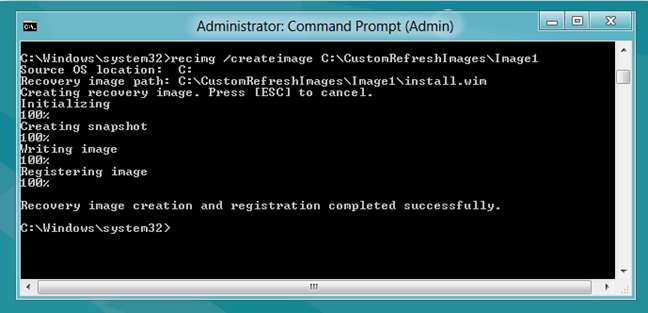
関連: 独自のWindows8インストールDVDまたはUSBを作成する方法
フルシステムバックアップからの復元
Windows 8を使用していない場合は、システム全体のバックアップを作成することで、同じようなエクスペリエンスを得ることができます。バックアップには、すべてのWindowsシステムファイルから、インストールされているドライバー、デスクトッププログラム、個人用ファイルまで、システムの完全なスナップショットが含まれます。つまり、システムイメージのバックアップには、ハードドライブ上のすべてのスナップショットが含まれています。システムイメージは将来復元でき、Windowsシステムをイメージが作成されたときと同じ状態に復元します。
ハードウェアの違いはハードウェアドライバに問題があることを意味するため、この機能を使用して異なるコンピュータでシステムイメージのバックアップを復元することはできません。ただし、将来、お気に入りのプログラムをインストールしてコンピュータをクリーンな状態に戻したい場合は、Windowsや他のすべてのプログラムを最初から再インストールするよりも、システムイメージを復元する方が速い場合があります。
Windows 7には、 システムイメージのバックアップの作成 そして それらを復元する 。 Windows8も Windows7のバックアップツールが含まれています 、しかし システムイメージのバックアップはWindows8.1では非表示になっています 。
関連: Windows 7、8、または10でシステムイメージバックアップを作成する方法

リカバリイメージまたは完全なシステムイメージのバックアップからの復元は、依然として理想的なソリューションではありません。イメージを作成してからしばらく経つと、イメージにインストールされているプログラムが古くなり、古くなってしまいます。プログラムを最初からインストールするのではなく、プログラムの更新プログラムのインストールに時間をかける必要があります。
残念ながら、Mac App StoreとLinuxのパッケージマネージャーが可能であると証明したとしても、Windowsデスクトップには、アプリケーションを簡単にインストールして最新の状態に保つための統合システムがないでしょう。 Microsoftは、Windows8のWindowsストアで「最新のアプリ」をプッシュすることに関心を持っています。







